ERP Cloud Systems - إعدادات تسمية المستندات
إعدادات تسمية المستندات
يمكن إضافة بادئات للمستندات والمعاملات في شكل سلسلة تسميات.
يتيح لك ERPNext إضافة بادئات للمستندات، حيث يكون لكل بادئة سلسلة خاصة بها. على سبيل المثال، ستتضمن سلسلة مع بادئة INV12#### الأرقام INV120001، INV120002، وهكذا.
يمكنك إنشاء عدة سلاسل لجميع معاملاتك. على سبيل المثال، يمكن إنشاء معرفات فواتير المبيعات مثل هذه:
- ACC-SINV-.YYYY.
- SINV12####
- SALESINV-00####
يمكنك تحديد أو اختيار نمط سلسلة التسمية من:
الرئيسية > الإعدادات > إعدادات تسمية المستندات
1. إعداد سلسلة التسمية للمستندات
1. حدد المعاملة التي ترغب في إنشاء سلسلة لها. سيقوم النظام بتحديث السلسلة الحالية في مربع النص.
2. قم بتحرير السلسلة حسب الحاجة مع بادئات فريدة لكل سلسلة. ستكون البادئة الأولى هي البادئة الافتراضية. يجب إضافة كل سلسلة تسميات جديدة في سطر جديد. ستكون السلسلة الجديدة المتاحة في المستند.
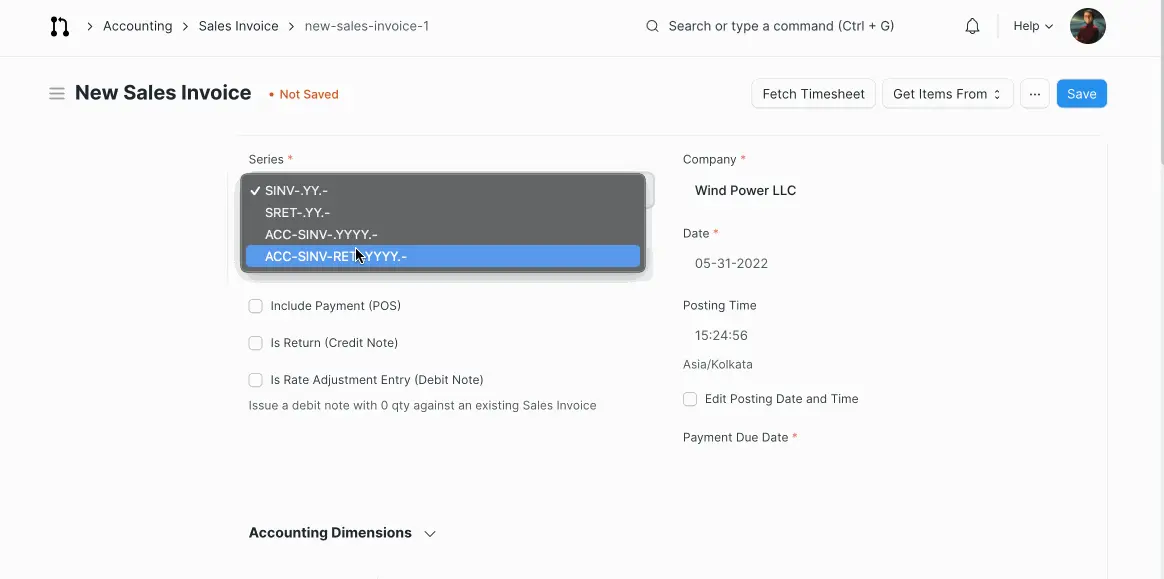
3. إذا كنت تريد من المستخدم اختيار سلسلة بشكل صريح بدلاً من الافتراضية، حدد مربع "يجب على المستخدم دائمًا الاختيار". لن تكون هناك سلسلة تسميات افتراضية إذا تم تحديد هذا الخيار.
4. يمكنك أيضًا تحديث نقطة البداية للسلسلة عن طريق إدخال اسم السلسلة ونقطة البداية في قسم "تحديث السلسلة".
5. اضغط على زر "تحديث" لتحديث مجموعة سلاسل التسمية للمستند المحدد.
ملاحظة: لرؤية السلسلة الجديدة المضافة، اضغط على الإعدادات > إعادة تحميل.
2. السنة المالية في سلسلة التسمية
يمكنك أيضًا عرض السنة المالية في سلسلة التسمية. افتراضيًا، إذا قمت بإدخال "YYYY" في سلسلة التسمية، فسيتم أخذ السنة الحالية. لإعداد سلاسل التسمية استنادًا إلى السنة المالية، أدخل شيئًا مثل 'ACC-SINV-.19-20.-' حيث 19-20 هي السنة المالية الحالية. من الشائع وجود سلسلة منفصلة لكل سنة مالية.
كما ترى في لقطة الشاشة التالية لفاتورة مبيعات، يتم عرض السنة 2019.

3. تحديث القيمة الحالية لسلسلة التسمية الحالية
يمكنك تغيير رقم التسلسل الحالي لسلسلة موجودة.
1. ضمن قسم "تحديث السلسلة"، حدد البادئة التي تريد تغيير تسلسلها.
2. سيتم جلب الرقم الحالي وعرضه.
3. قم بتغيير رقم التسلسل الحالي إذا لزم الأمر.
4. اضغط على "تحديث رقم السلسلة".
على سبيل المثال، إذا كان الرقم الحالي لسلسلة طلبات المبيعات هو 16، وترغب في إعادة تعيينه أو تعيينه إلى 50، أدخل 0 أو 50 حسب حالتك. ستبدأ أي طلبات مبيعات جديدة من الرقم التسلسلي الجديد.
ملاحظة: يمكنك أن يكون لديك سلسلة منفصلة لكل نوع من العملاء أو لكل من متاجرك.
4. استخدام قيم الحقول في سلسلة التسمية
يفضل بعض الشركات استخدام "رموز قصيرة" للموردين، مثل WN لشركة "Web Notes"، والتي يمكن استخدامها لاحقًا في سلسلة التسمية للتعرف السريع.
على سبيل المثال:
تم إنشاء حقل مخصص "معرف المورد" ضمن المستند: المورد. ثم في سلسلة التسمية، نسمح بشيء مثل PO-.YY.MM.-.vendor_id.-.#### لينتج "PO-1503-WN-00001".
5. تحديث المستندات المعدلة
يفضل بعض الشركات تسمية المستندات المعدلة كمستندات جديدة. يوفر ERPNext ميزة لتكوين هذا الإعداد بناءً على احتياجاتك.
لتكوين تسمية المستندات المعدلة:
انتقل إلى قسم "المستندات المعدلة".
اختر إحدى الخيارات التالية:
- تطبيق عداد التعديل الافتراضي لتغيير التسمية لجميع أنواع المستندات.
- تخصيص التسمية لأنواع مستندات محددة عن طريق تحديد أنواع المستندات ذات الصلة وتعريف طرق التسمية لها.
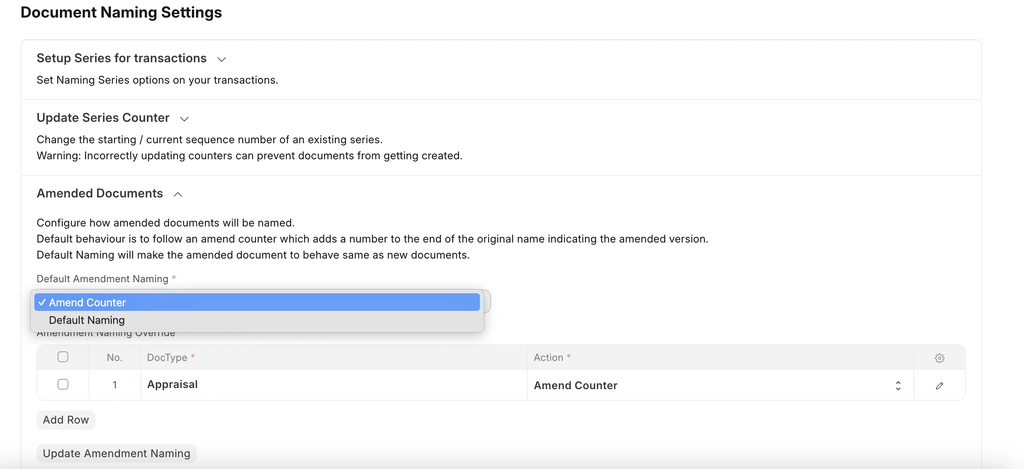
اضغط على "تحديث عداد التعديل" لحفظ التغييرات
